La cámara del teléfono Galaxy no enfoca al sujeto
Nota: Este contenido de ayuda es aplicable a productos comprados en tiendas de Colombia. Si necesitas ayuda para los productos comprados en España o Latinoamérica, contacta con tu Subsidiaria local de Samsung

Al tomar una foto con tu teléfono Galaxy, la cámara debe enfocar un sujeto al tocarlo en la pantalla. Si el rastreo con enfoque automático está activado, la cámara se bloqueará en esa persona o elemento durante 3 segundos. Al enfocar solo un objeto, puede parecer que la cámara no enfoca toda la escena. Esto se puede evitar desactivando el rastreo con enfoque automático. Limpiar el lente de la cámara también puede ayudar.
Limpia los lentes de la cámara
El polvo o la suciedad pueden interferir con el enfoque automático. Limpia todas las lentes con un paño suave, seco y sin pelusa. Además, asegúrate de que el protector o estuche de tu teléfono y los accesorios no cubran los bordes del lente de la cámara, lo que también puede evitar que la cámara enfoque.
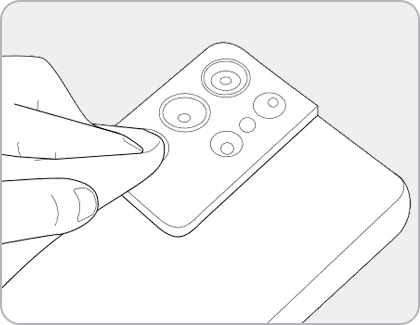
Mueve la cámara
Si tu objetivo es un primer plano, intenta alejarte y hacer Zoom para tomar la fotografía. Cada lente tiene un rango de enfoque diferente.
Desactiva el rastreo con enfoque automático
Si el rastreo con enfoque automático está habilitado, tu cámara se bloqueará para la persona o el elemento que hayas tocado durante 3 segundos. Debido a que se enfoca en una cosa, puede parecer que la cámara no enfoca toda la escena. Sigue los pasos a continuación para deshabilitar la función de rastreo con enfoque automático.
Paso 1. Ingresa en la aplicación Cámara y pulsa sobre el ícono de Configuración de la parte superior izquierda.
Nota: En la serie Galaxy S25 y dispositivos con One UI 7.0 o superior, pulsa el icono de Controles rápidos (los cuatro puntos) y, a continuación, el icono de Configuración.
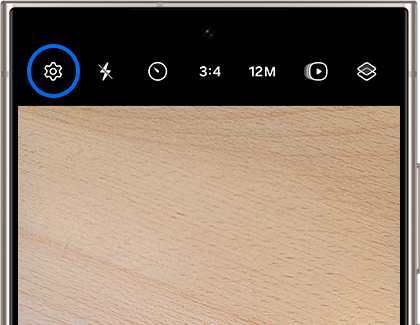
Paso 2. Asegúrate de que la opción Rastreo con enfoque automático esté desactivada, si el interruptor está activado, pulsa sobre él para desactivarlo.

Reinicia la cámara
¿Tu cámara aún no enfoca? Restablecer la cámara a su configuración predeterminada también puede ser una solución. Sigue los pasos a continuación para restablecer la aplicación de la cámara.
Paso 1. Ingresa en la aplicación Cámara y pulsa sobre el ícono de Configuración de la parte superior izquierda.
Nota: En la serie Galaxy S25 y dispositivos con One UI 7.0 o superior, pulsa el icono de Controles rápidos (los cuatro puntos) y, a continuación, el icono de Configuración.
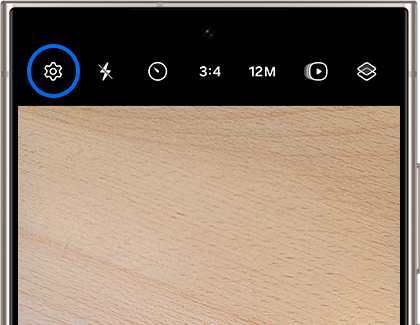
Paso 2. Desliza hasta los ajustes de la parte final y selecciona Restablecer ajustes.
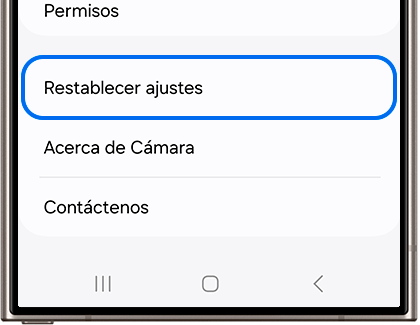
Paso 3. Vuelve a pulsar sobre Restablecer en la notificación emergente.
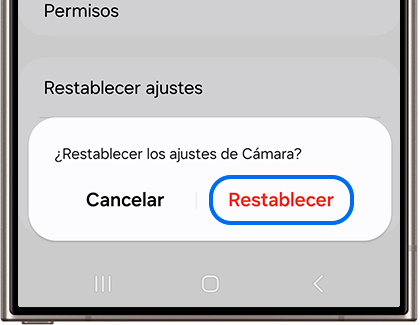
Verifica actualizaciones de software
Realizar una actualización de software puede resolver problemas y fallas con las aplicaciones, incluida la cámara.
Paso 1. En tu dispositivo, Ingresa en Ajustes.
Paso 2. Desliza el dedo hasta Actualización de software o Actualizaciones del sistema y pulsa en ellas. Varía según el modelo.
Paso 3. Pulsa "Descargar e instalar" o "Buscar actualizaciones de software". Si hay una actualización disponible, comenzará la descarga, aunque es posible que tengas que pulsar "Descargar ahora" en algunos dispositivos.
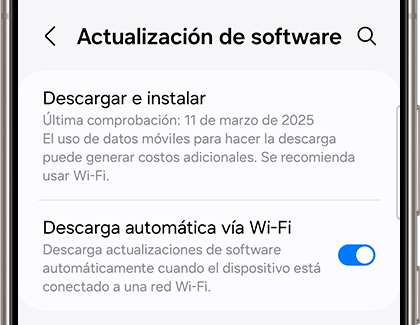
Paso 4. Si tienes actualizaciones pendientes, sigue las instrucciones en pantalla para instalar la actualización.
También puedes buscar actualizaciones utilizando Smart Switch.
Utiliza tu teléfono en modo seguro
Puedes intentar usar el modo seguro para determinar si las aplicaciones instaladas recientemente están causando un problema con el enfoque de tu cámara.
Paso 1. Desliza el dedo hacia abajo desde la esquina superior derecha de la pantalla para abrir Ajustes rápidos y luego toca el ícono de Encendido.
Paso 2. Mantén presionado el ícono de Apagado durante 3 segundos y luego pulsa Modo seguro cuando aparezca.
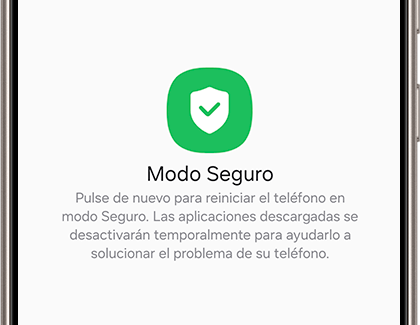
Paso 3. El teléfono se reiniciará y aparecerá "Modo seguro" en la esquina inferior izquierda de la pantalla. Comprueba el enfoque de la cámara.
Paso 4. Si no hay problema para enfocar en el modo seguro, el problema puede ser causado por una aplicación de terceros instalada en tu teléfono, elimina las aplicaciones instaladas recientemente.
Paso 5. Para salir de modo seguro, reinicia el teléfono normalmente.
Solicita servicio técnico
Si tu cámara aún tiene problemas para enfocar. Contáctanos o visita nuestros Centros de servicio autorizados para solicitar servicio técnico.
Si tienes dificultades con tu dispositivo móvil, tableta o wearables de Samsung, puedes enviarnos una pregunta en la aplicación Samsung Members.
Esto nos permite observar más de cerca lo que está sucediendo. Los datos son anonimizados y solo se conservan durante la investigación. Obtén más información sobre cómo enviar un informe de error a través de Cómo usar la aplicación Samsung Members
Gracias por tus comentarios
Por favor responda todas las preguntas.

